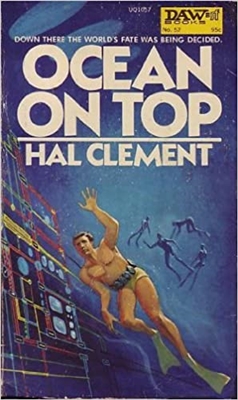Var och en av oss besökte vänner och såg ett spel som ser väldigt coolt ut. Tyvärr har inte alla pengar att köpa ett nytt tv-spel, och om en kompis spel är digitalt går det inte att låna.
Lyckligtvis, om du har en Xbox-konsol, finns det möjlighet att dela ditt spel med någon via Game Share-programmet. Med Game Share kan spelare dela sitt digitala spelbibliotek med varandra – vilket kan inkludera några fantastiska Xbox One-exklusivt – så att de inte missar något av de hetaste spelen, särskilt de som ser riktigt bra ut med HDR-inställningar. Så här kan du ställa in allt.
Vad är Xbox Game Share?
Som namnet antyder ger speldelning din vän tillgång till ditt digitala spelbibliotek. Det ger dig också tillgång till deras digitala bibliotek, så speldelningsprocessen fungerar åt båda hållen.
Du kan också dela ditt Xbox Live Gold-medlemskap med varandra eftersom att aktivera speldelning gör det också. Alla Xbox, från Xbox One till Xbox Series X, är kompatibla med speldelning.
Hur man ställer in Xbox Game Share
För att konfigurera måste du be en vän om hans e-post, och du måste meddela honom din e-postadress eller ditt telefonnummer, samt ett lösenord. Se till att du litar fullt ut på denna vän och att han inte kommer att missbruka kontot för sina egna syften. Ställ in Xbox One eller Series X-speldelning enligt följande.
- Öppna guiden genom att trycka på Xbox-symbolen på din handkontroll.
- Gå till inloggningsalternativet
- Välj "lägg till ny".
- Ange nu din väns e-postadress och kontolösenord om du fått det från honom. Om de är med
fysiskt med dig kan de göra det om de vill behålla konfidentialitet. - Om du vill, läs den korta integritetspolicyn noggrant och välj sedan "nästa".
- Anpassa dina inloggnings- och säkerhetsinställningar
- Tryck på Xbox-knappen för att öppna instrumentpanelen och välj hemalternativet för att återgå till startskärmen.
- Scrolla nu till vänster där du kan välja gamertags för att välja din kompis gamertag att logga in på.
- När du loggar in på din kompis konto öppnar du Xbox Controller-guiden och väljer systemmenyn
- Gå till inställningar, sedan till anpassning och välj "My Home Xbox".
- Välj "make this my home Xbox" för att ange konsolen du använder som din hem-Xbox
Upprepa stegen ovan för den andra Xboxen och logga sedan in på dina egna konton igen för att kunna stödja spelen på det andra kontot.
Saker att tänka på när du använder Xbox Game Share
Förutom att se till att du litar fullt ut på den andra personen som använder ditt konto, finns det några andra saker att tänka på när du använder speldelning.
- Dela spel är endast möjligt mellan två konton. Detta innebär att speldelning är begränsad till endast en person. Du har några alternativ eftersom Xbox låter dig byta ditt Xbox-hemkonto fem gånger om året. Du kan byta platser som du delar spel med upp till fem gånger per år.
- Microsoft kan blockera den här funktionen när som helst i framtiden. Även om detta förmodligen inte kommer att hända någon gång snart, tänk på detta och förutse en dag då du kanske inte kan dela spel med dina vänner.
- Fysiska kopior av spel fungerar inte vid speldelning eftersom dessa spel bara fungerar på konsolen där skivan sattes i.
Nu när allt är bakom dig kan du ta med en vän för att utöka ditt spelbibliotek och se om du kan hitta ett spel som du kanske inte har lagt märke till.